目标target✓
- 能够说出来为什么需要浮动
- 能够说出来浮动的排列特性
- 能够说出来三种最常见的布局方式
- 能够说出来为什么需要清除浮动,
- 能够至少写出两种清楚浮动的方法
- 能够利用Photoshop实现基本的切图
- 能够利用Photoshop插件实现切图
- 能够完成学成在线的页面布
目录
传统网页布局的三种模式
网页布局的本质就是用CSS来摆放盒子, 把盒子拜访到相应的位置
CSS提供了三种传统布局方式, 简单来说就是盒子如何进行排列顺序 :
- 普通流 (标准流)
- 浮动
- 定位
所谓标准流, 就是按照标签规定好的默认方式排列 :
- 块级元素会独占一行 , 从上往下顺序排列,
常见块级元素: div, hr, p, h1~h6, ul, ol, form, table - 行内元素会按照顺序排列, 从左向右排列, 碰到父元素则边缘自动换行
常用元素span, a, i, em
以上都是标准流布局
当然只使用我们的标准流是很难控制的, 例如有如下场景, 我们需要将手机和查看全部分别设置到这个盒子的两端, 这个时候标准流就不是很适用, 就需要换一种方式

为什么需要浮动?
问题: 如何让多个块级盒子div 水平排列成一行 ???

但是我们知道, div是块级元素, 一个块级元素会单独占一行, 就算你设置了 div盒子的高度和宽度, 他还是会独占一行.
就例如如下code :
<style>
div {
width: 200px;
height: 200px;
background-color: pink;
border-radius: 20px;
border-color: blue;
border-style: solid;
}
</style>
<div></div>
<div></div>
<div></div>
那么如何将其设置为并排的, 可以利用我们之前学过的行内块, 添加属性: display: inline-block
<style>
div {
width: 200px;
height: 200px;
background-color: pink;
border-radius: 20px;
border-color: blue;
border-style: solid;
display: inline-block;
}
</style>
<div></div>
<div></div>
<div></div> 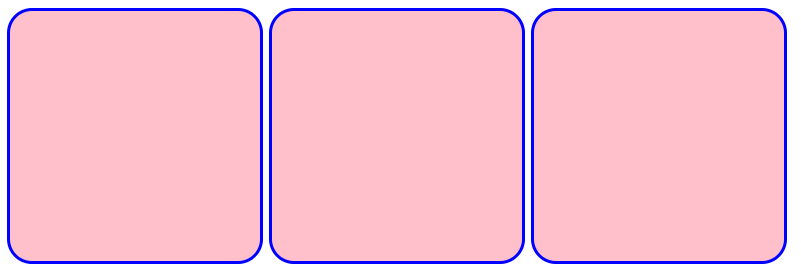
但是你会发现他们中间会默认有一个空白间隙, 这个空白空隙是几个像素我们不知道, 但是在实际开发中这种缝隙的大小都是需要非常精准的,
这种页面布局真的是太常见了, 例如:
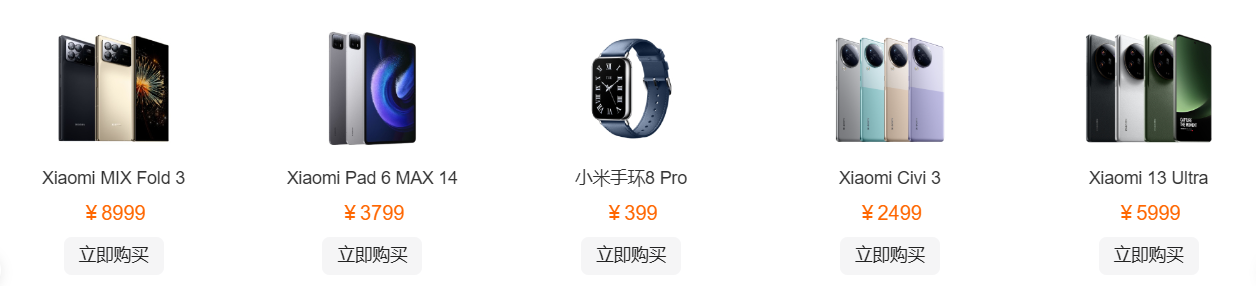
这一个一个的商品就是几个并排的盒子构成的, 他们排列在一行, 如果用我们的标准流肯定是行不通的.
有的时候我们还需要实现两个盒子的左右对齐.

这个时候使用我们的标准流也是行不通的.
网页浮动第一准则, 多个块级元素纵向排列找标准流, 多个块级元素横向排列找浮动
什么是浮动?
float 属性用于创建浮动框, 将其移动到一边, 直到左边缘或者是右边缘触及包含块或者另外一个浮动框的边缘.
如何使用浮动
设置CSS属性: float : 属性值;
| 属性值 | 描述 |
| none | 元素不浮动(默认值) |
| left | 元素向左浮动 |
| right | 元素向右浮动 |
浮动的重要特性
- 脱离标准普通的控制 并 移动到指定位置, 俗称脱标
- 浮动的盒子不再保留原来的位置
演示:
<style>
.test {
width: 200px;
height: 200px;
background-color: pink;
border-radius: 20px;
border-color: blue;
border-style: solid;
float: left;
}
.noFloat {
width: 300px;
height: 300px;
background-color: black;
}
</style>
<div class="test"></div>
<div class="noFloat"></div>

如果多个盒子都设置了浮动, 则他们会按照属性值一行内显示并且顶端对齐排列

注意: 浮动的元素是互相贴靠在一起的(不会有缝隙), 如果父级宽度装不下这些浮动的盒子, 多出的盒子就会另起一行对齐.
浮动元素会具有行内块元素特性.
任何元素都可以浮动, 不管原先是什么模式的元素, 添加浮动之后具有行内块元素相似的特性.
<span>
</span>
<style>
span {
width: 200px;
height: 200px;
line-height: 200px;
text-align: center;
background-color: skyblue;
}
</style> 将会什么都不显示
将会什么都不显示
但是如果我加上float属性之后 ,他就具备了行内块元素的特点, 也就是具有了高度和宽度:
<span>
</span>
<style>
span {
width: 200px;
height: 200px;
line-height: 200px;
text-align: center;
background-color: skyblue;
float: left;
}
</style>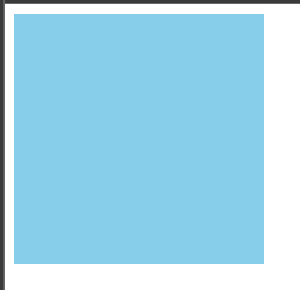
不管你原先属于什么模式的元素, 添加浮动之后都具备行内块元素的特性:
<span>
span标签
</span>
<div>
div标签
</div>
<style>
span,
div {
width: 200px;
height: 200px;
line-height: 200px;
text-align: center;
background-color: skyblue;
float: left;
}
</style>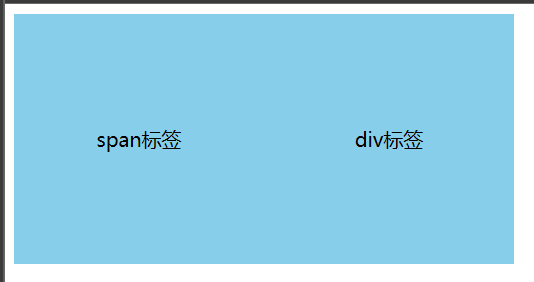
设置了浮动之后, 不需要显示的转换元素显示模式, 就可以具备行内块元素的性质
块级盒子没有设置宽度就和父级一样宽, 但是添加浮动之后, 它的大小根据内容来定
<span>
span标签
</span>
<div>
div标签
</div>
<p>
这是一个p标签
</p>
<style>
span,
div {
width: 200px;
height: 200px;
line-height: 200px;
text-align: center;
background-color: skyblue;
float: left;
}
p {
height: 300px;
float: right;
background-color: red;
}
</style>
浮动元素经常和标准父级搭配使用
为了约束浮动元素的位置, 我们网页布局一般采用的策略是:
先用标准流的父元素排列上下位置, 之后内部子元素采用浮动排列左右位置, 符合网页布局第一准则.
 这样的浮动盒子, 就不会受浏览器的影响了, 就会只受父级盒子影响居中显示
这样的浮动盒子, 就不会受浏览器的影响了, 就会只受父级盒子影响居中显示
常见网页布局
自上而下

按标准流来从上往下排列
当然我们也可以细化一下我们的main

浮动元素注意点
- 浮动和标准流的父盒子搭配
对于整体的需要上下来排列的, 使用标准流进行排列

对于标准流中需要左右排列的, 使用浮动来配置.
- 一个父盒子中有多个子盒子
如果这多个子盒子中有一个使用浮动, 那么其他兄弟子盒子也需要浮动.
同时, 标准流只能影响后面的标准流盒子, 不会影响前面的标准流.
清除浮动
简介
清除浮动的原因是, 浮动的元素是不占位置的. 你可以想象为腾空了.
下面这种图只是一个理想的状态.

对于上面这个模型, 假设是外层一个大的div, 里面拥有四个小盒子, 这四个小盒子是浮动的, 但是因为这个外层的div已经设置了width值, 其高度已经固定死了. 但是如果想在要求加入第五个浮动的小盒子, 那么就会导致位置不够, 浮动的元素跑到下一行去了, 此时还需要将div大盒子高度增加一个小盒子的高度.

但是如果我们不仅仅只是局限于两三行这样的小盒子浮动呢? 但是我又不能确定父盒子的高度. 因此不会去设置父盒子的高度, 但是当前所有的元素都是浮动的, 此时, 父级盒子中是没有元素占有位置的, 因此当前高度是0 , 因此如果你想要在当前的大div容器下面添加额外的div盒子, 就会被浮动元素覆盖. 影响了下面的标准流盒子, 如下:
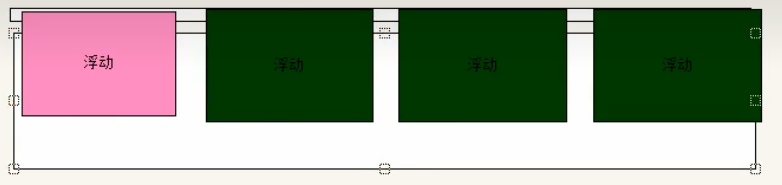
代码案例如下:
<!DOCTYPE html>
<html lang="en">
<head>
<meta charset="UTF-8">
<meta name="viewport" content="width=device-width, initial-scale=1.0">
<title>Document</title>
<style>
.box {
width: 800px;
background-color: pink;
margin: 0 auto;
}
.box .left {
float: left;
height: 400px;
width: 300px;
background-color: grey;
margin-right: 20px;
}
.box .right {
float: left;
height: 400px;
width: 300px;
background-color: grey;
}
.box2 {
width: 1000px;
height: 200px;
background-color: brown;
margin:0 auto;
}
</style>
</head>
<body>
<div class="box">
6
<div class="left">左青龙</div>
<div class="right">右白虎</div>
</div>
<div class="box2">
</div>
</body>
</html>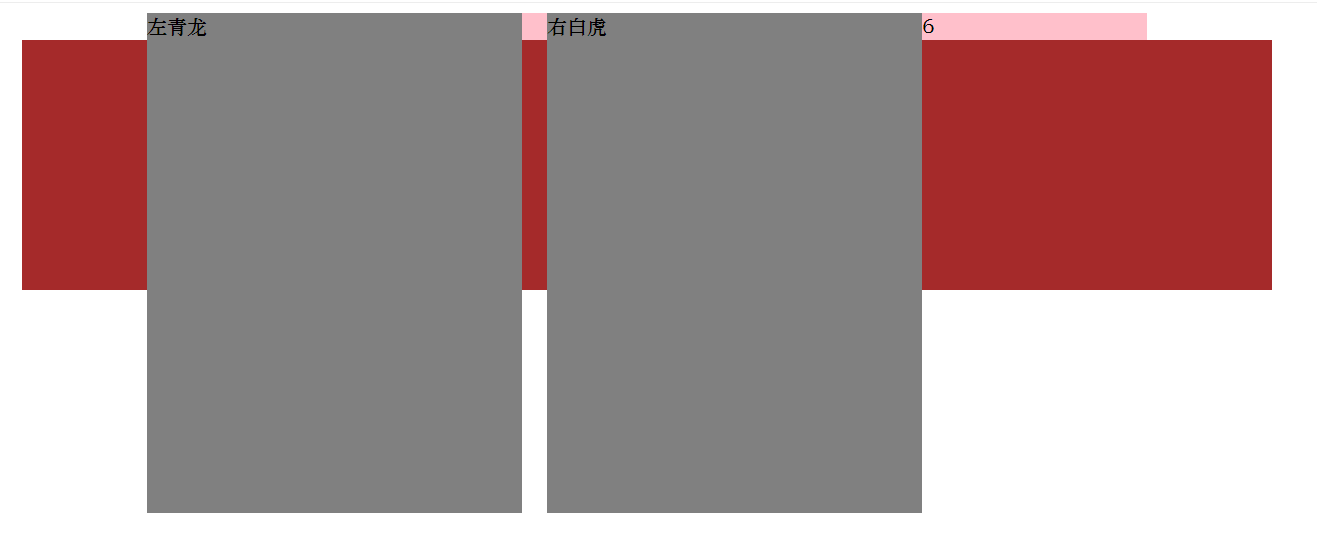
如何解决? 解决方法就是清除浮动..
如何清除浮动?
- 清除浮动的本质就是, 清除浮动元素造成的元素站位为0的问题.
- 如果父盒子本身有高度, 就不需要清除浮动
- 清除浮动之后, 父级盒子就会根据浮动的子盒子, 自动检测盒高度和适应, 父级盒子就会有自动有合适的高度, 就不会影响下面的标准流的父级盒子.
浮动清除
清除浮动语法:
选择器 { clear: 属性值; }
- left: 不允许左侧有浮动元素(清除左侧浮动的影响)
- right: 不允许右侧有浮动元素(清除右侧浮动的影响)
- both: 同时清除左右两侧浮动的影响
清除浮动的策略是: 闭合浮动.
有下面三种:
- 额外标签法,也称为隔墙法, 是w3c推荐的做法
- 父级添加overflow属性
- 父级添加after伪元素
- 父级添加双伪元素
额外标签法
<!DOCTYPE html>
<html lang="en">
<head>
<meta charset="UTF-8">
<meta name="viewport" content="width=device-width, initial-scale=1.0">
<title>Document</title>
<style>
.box {
width: 800px;
background-color: pink;
margin: 0 auto;
}
.box .left {
float: left;
height: 400px;
width: 300px;
background-color: grey;
margin-right: 20px;
}
.box .right {
float: left;
height: 400px;
width: 300px;
background-color: grey;
}
.box2 {
width: 1000px;
height: 200px;
background-color: brown;
margin:0 auto;
}
.clear {
clear: both;
}
</style>
</head>
<body>
<div class="box">
6
<div class="left">左青龙</div>
<div class="right">右白虎</div>
<div class="clear"></div>
</div>
<div class="box2">
</div>
</body>
</html>

通过在浮动元素后面添加一个空的块级元素,并设置clear: both;样式,可以确保这个空元素不会浮动,并且会出现在浮动元素之后,占据一定的空间。这样,它就可以作为一个“墙”或者“分隔符”,将浮动元素与其后面的标准流元素隔开。
但是这种做法有一个前提就是,添加的标签必须是块级元素 , 不能是行内元素.
overflow清除浮动
可以给父级添加overflow属性, 将其属性值设置为hidden, auto, scroll
<!DOCTYPE html>
<html lang="en">
<head>
<meta charset="UTF-8">
<meta name="viewport" content="width=device-width, initial-scale=1.0">
<title>Document</title>
<style>
.box {
width: 800px;
background-color: pink;
margin: 0 auto;
overflow: hidden;
}
.box .left {
float: left;
height: 400px;
width: 300px;
background-color: grey;
margin-right: 20px;
}
.box .right {
float: left;
height: 400px;
width: 300px;
background-color: grey;
}
.box2 {
width: 1000px;
height: 200px;
background-color: brown;
margin:0 auto;
}
</style>
</head>
<body>
<div class="box">
6
<div class="left">左青龙</div>
<div class="right">右白虎</div>
</div>
<div class="box2">
</div>
</body>
</html>缺点就是无法显示多出来的部分:

后面详细说这个overflow
after伪元素
<!DOCTYPE html>
<html lang="en">
<head>
<meta charset="UTF-8">
<meta name="viewport" content="width=device-width, initial-scale=1.0">
<title>Document</title>
<style>
.box {
width: 800px;
background-color: pink;
margin: 0 auto;
overflow: hidden;
}
.box .left {
float: left;
height: 400px;
width: 300px;
background-color: grey;
margin-right: 20px;
}
.box .right {
float: left;
height: 400px;
width: 300px;
background-color: grey;
}
.box2 {
width: 1000px;
height: 200px;
background-color: brown;
margin:0 auto;
}
.clearfix:after {
content: "";
display: block;
height: 0;
clear: both;
visibility: hidden;
}
</style>
</head>
<body>
<div class="box clearfix">
6
<div class="left">左青龙</div>
<div class="right">右白虎</div>
</div>
<div class="box2">
</div>
</body>
</html>父级添加双伪元素
<!DOCTYPE html>
<html lang="en">
<head>
<meta charset="UTF-8">
<meta name="viewport" content="width=device-width, initial-scale=1.0">
<title>Document</title>
<style>
.box {
width: 800px;
background-color: pink;
margin: 0 auto;
overflow: hidden;
}
.box .left {
float: left;
height: 400px;
width: 300px;
background-color: grey;
margin-right: 20px;
}
.box .right {
float: left;
height: 400px;
width: 300px;
background-color: grey;
}
.box2 {
width: 1000px;
height: 200px;
background-color: brown;
margin:0 auto;
}
.clearfix:before, .clearfix:after {
content: "";
display: table;
}
.clearfix:after {
clear: both;
}
</style>
</head>
<body>
<div class="box clearfix">
6
<div class="left">左青龙</div>
<div class="right">右白虎</div>
</div>
<div class="box2">
</div>
</body>
</html>




















 805
805











 被折叠的 条评论
为什么被折叠?
被折叠的 条评论
为什么被折叠?








